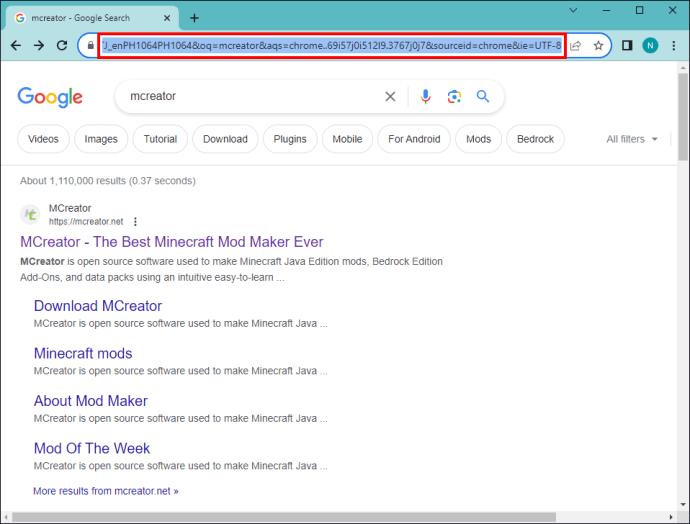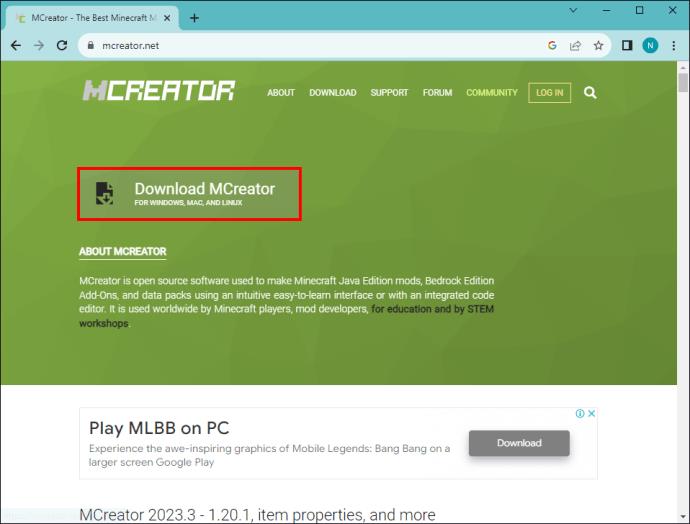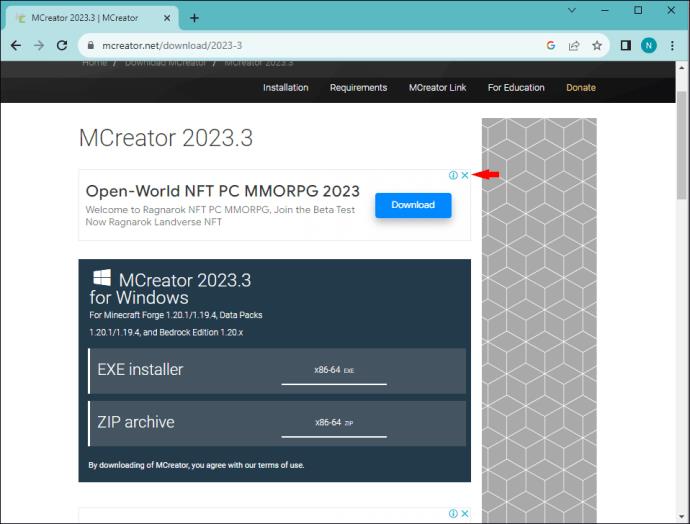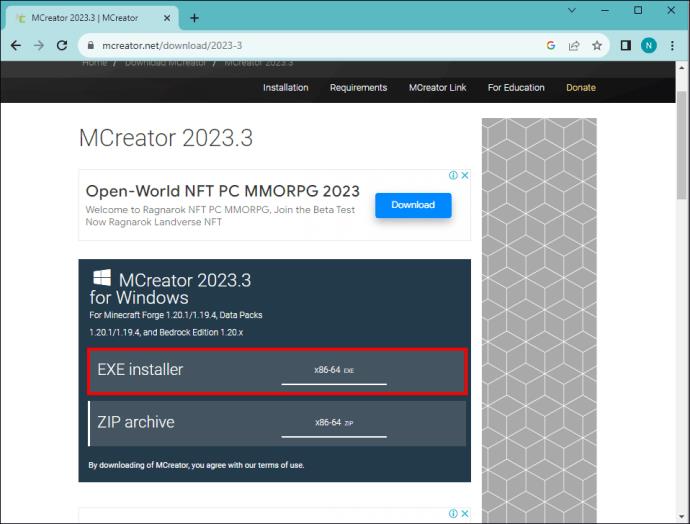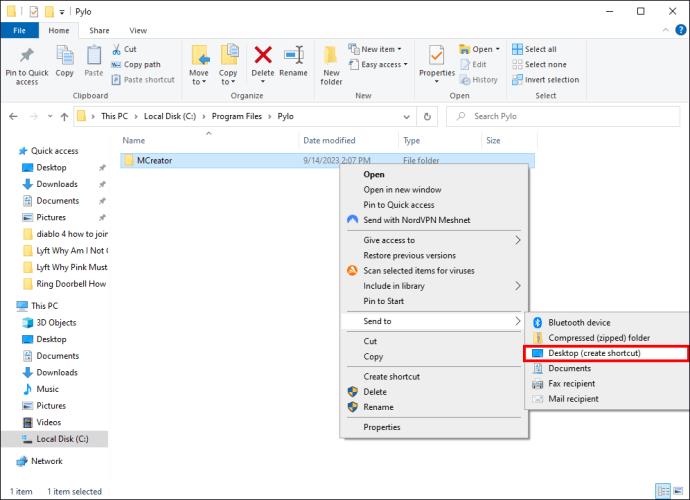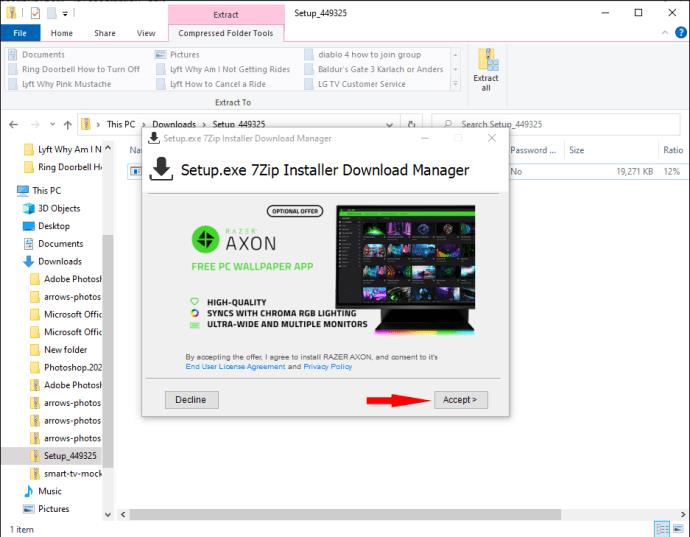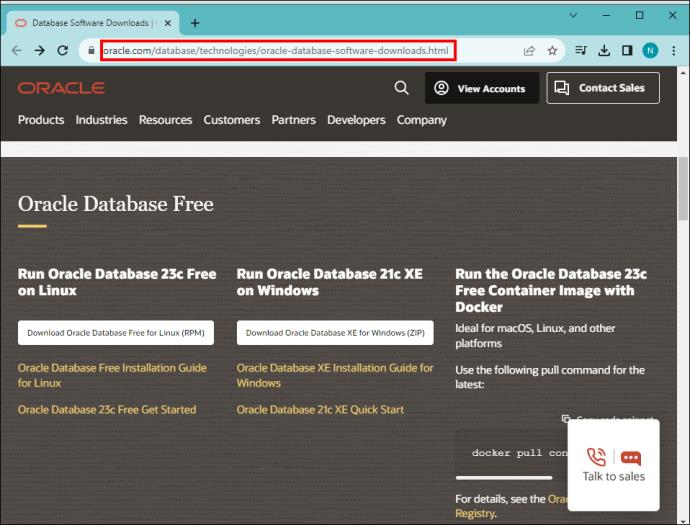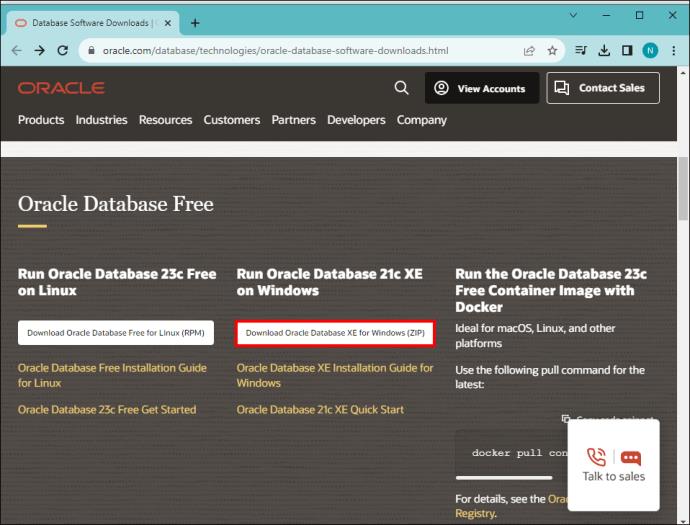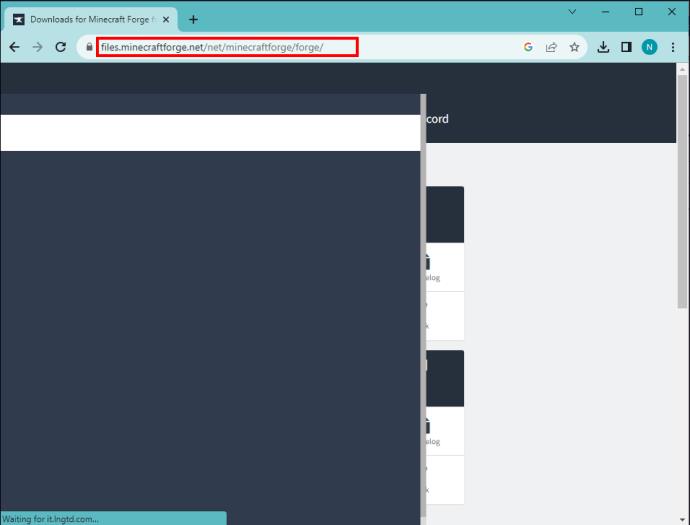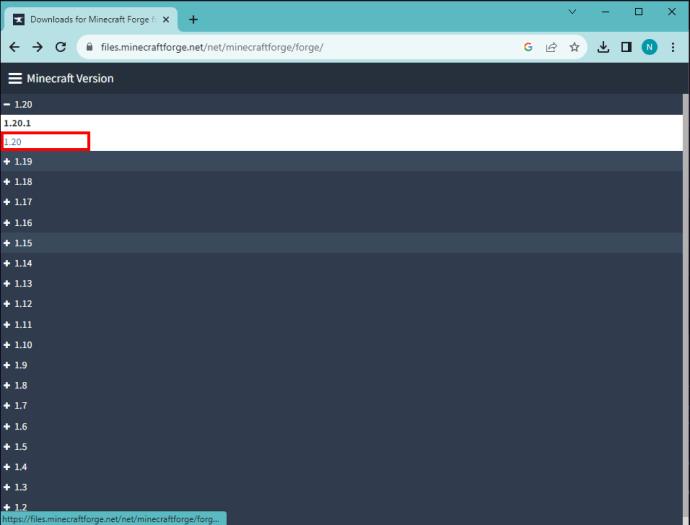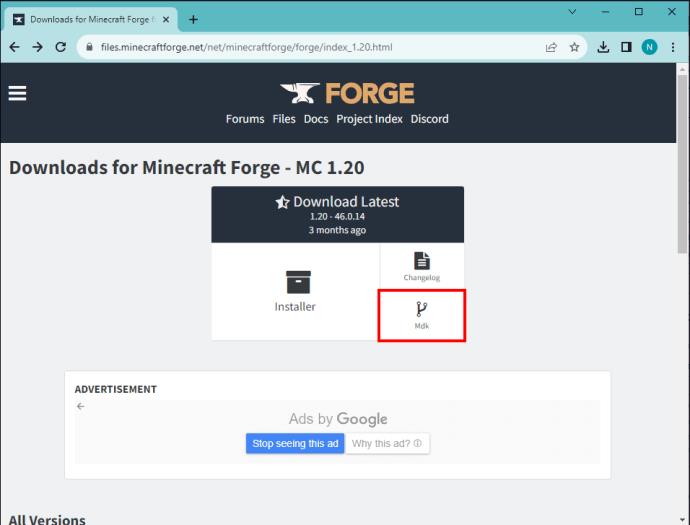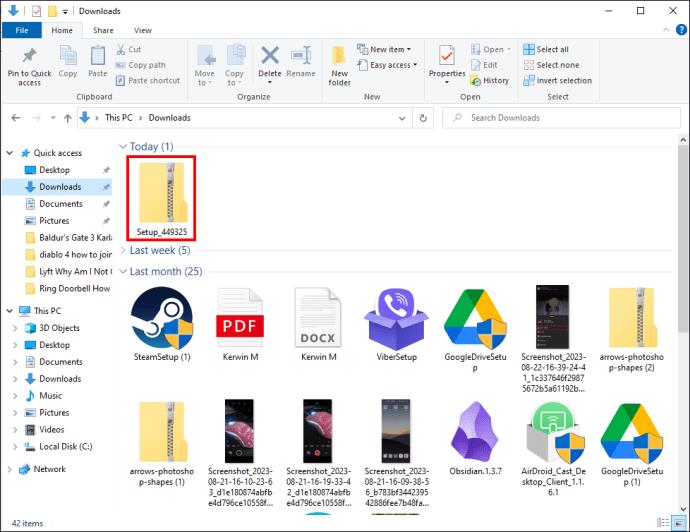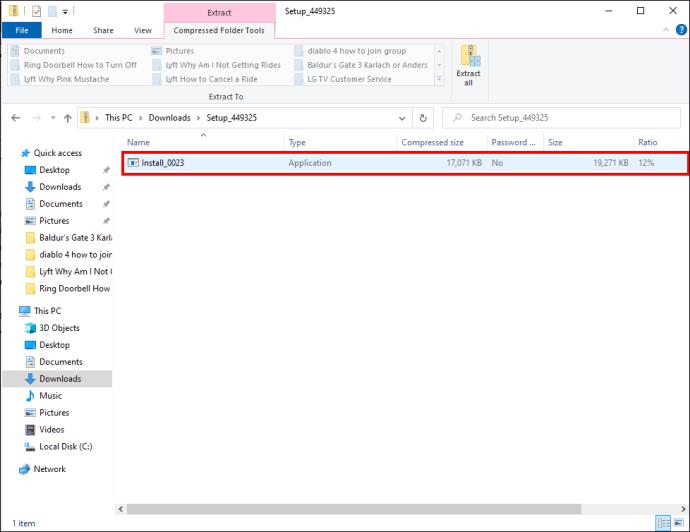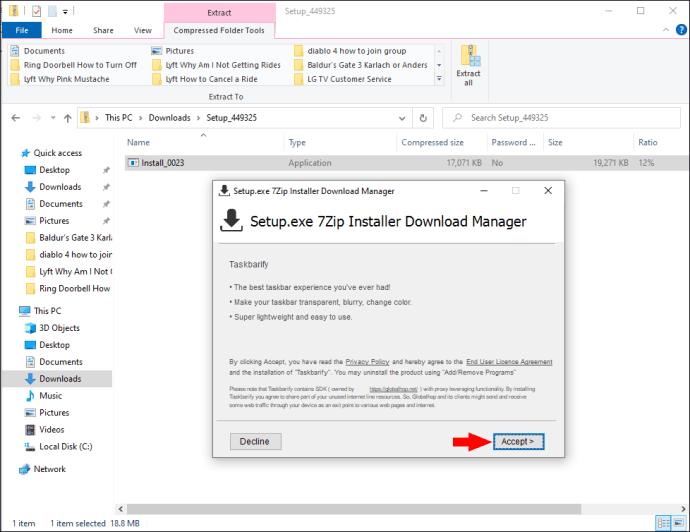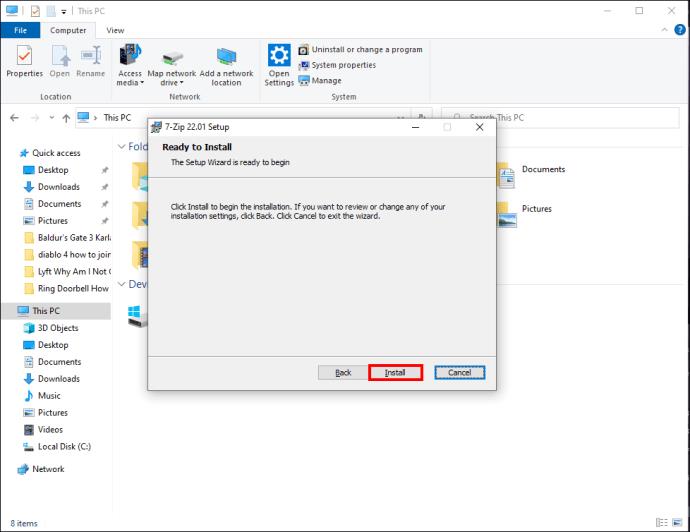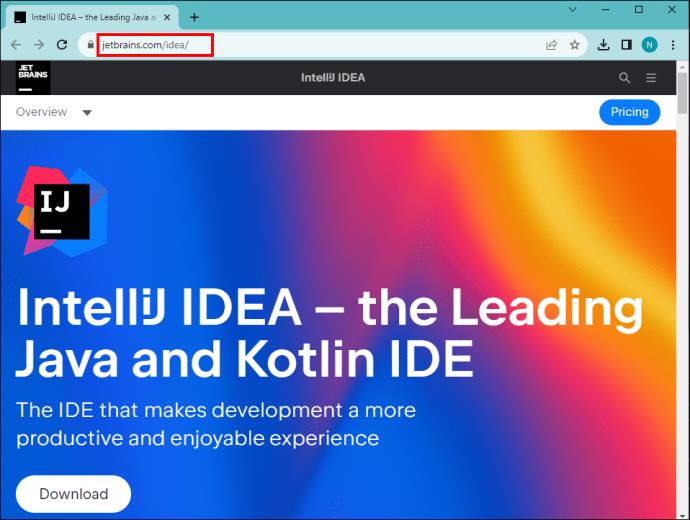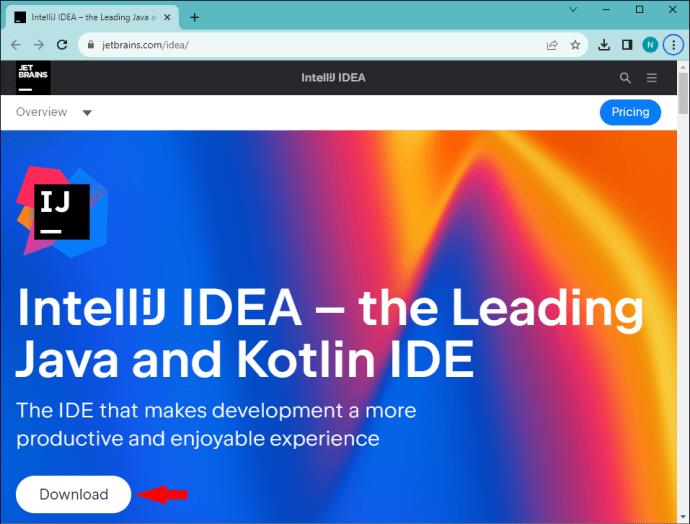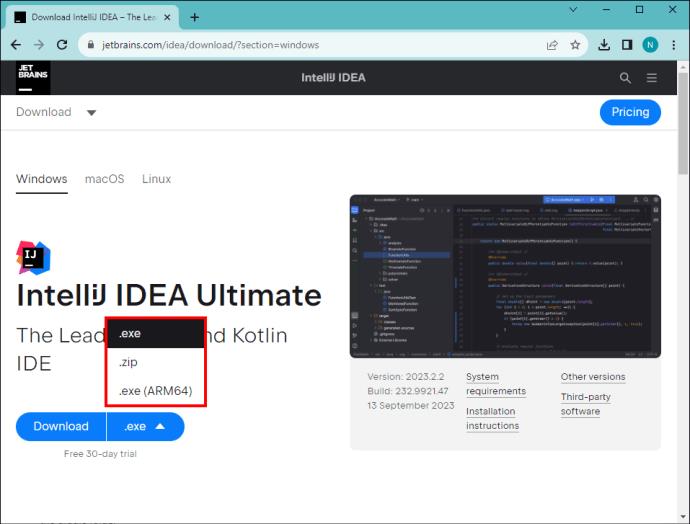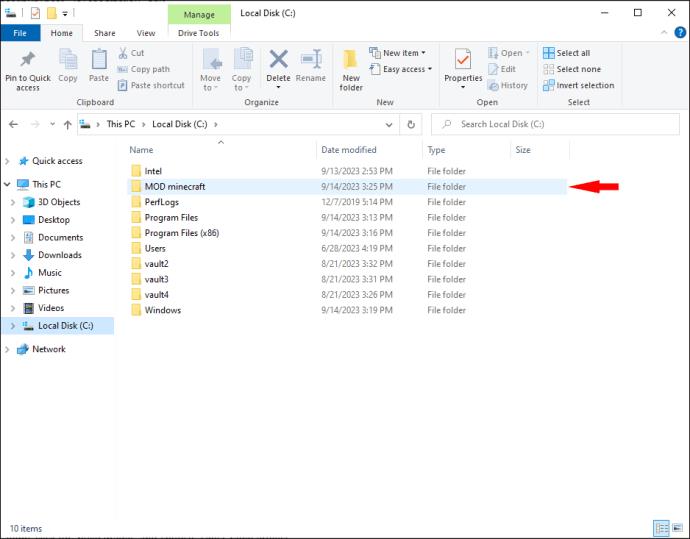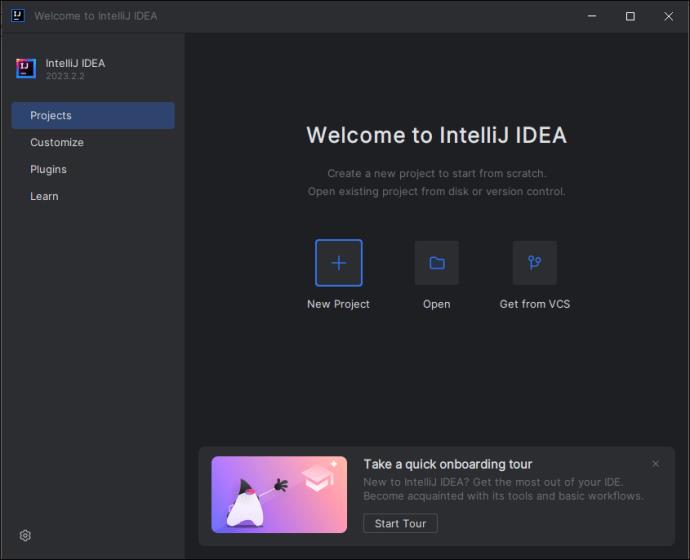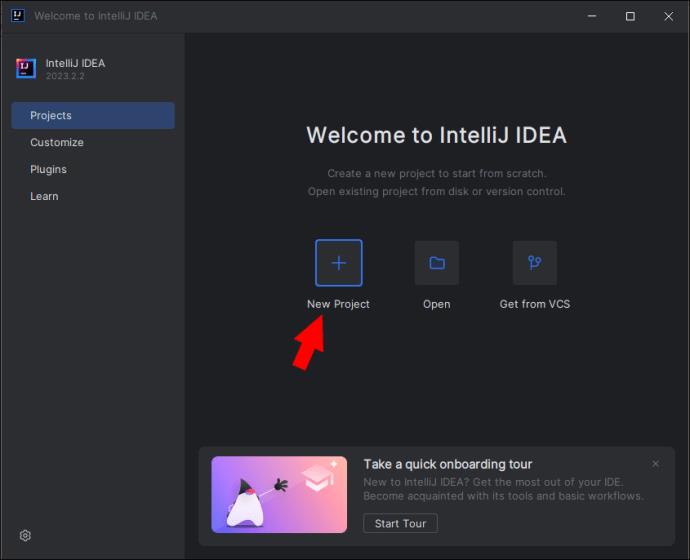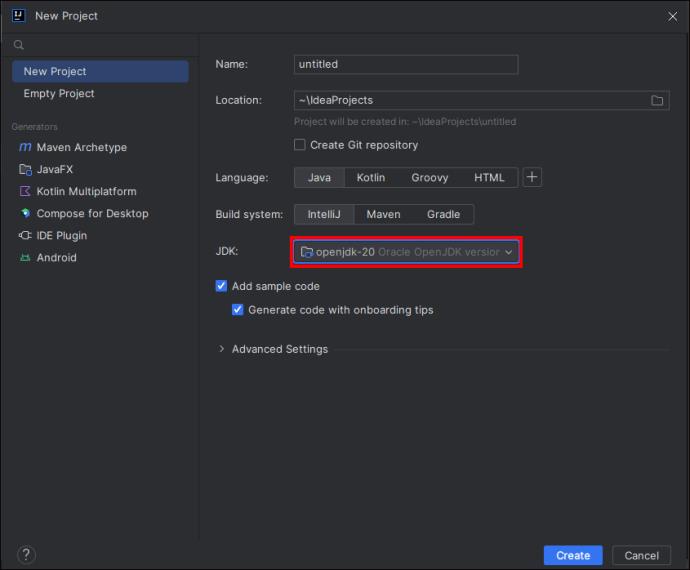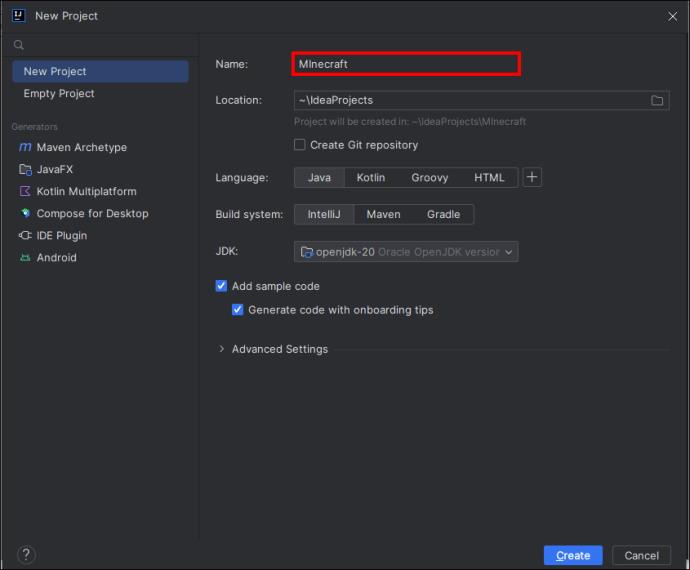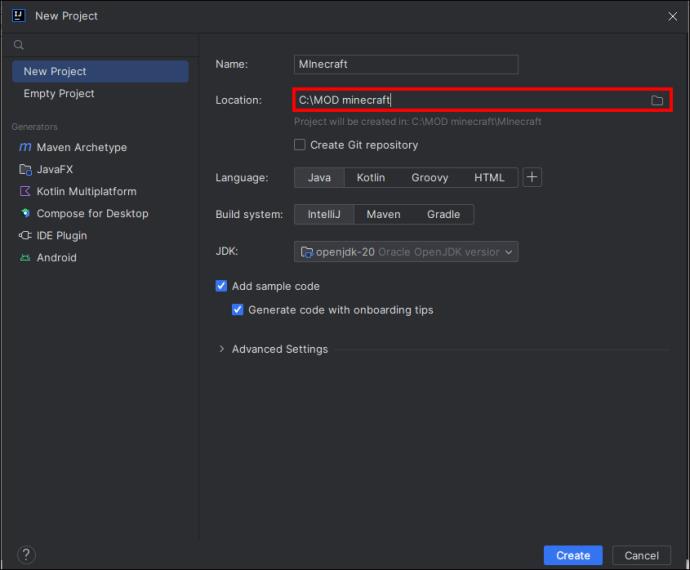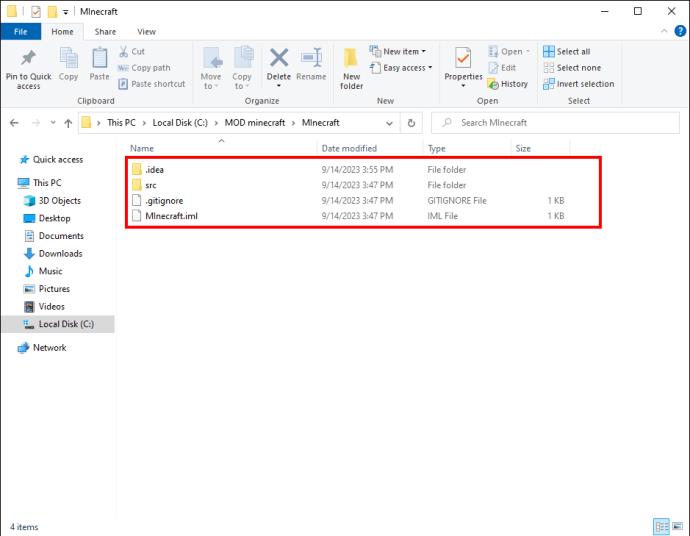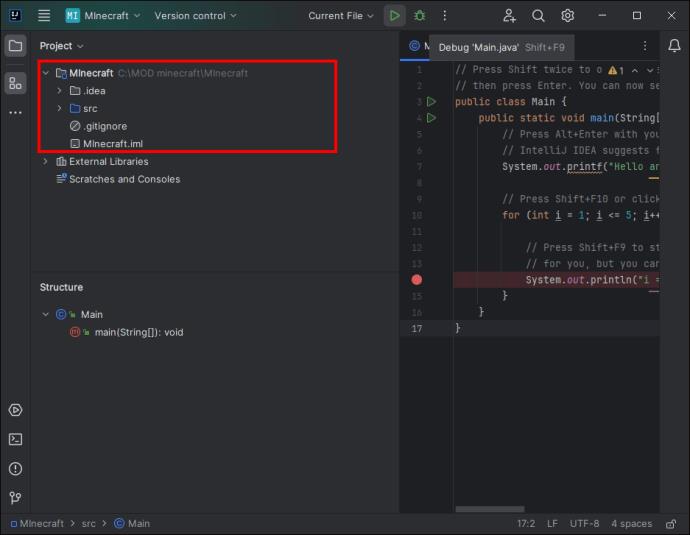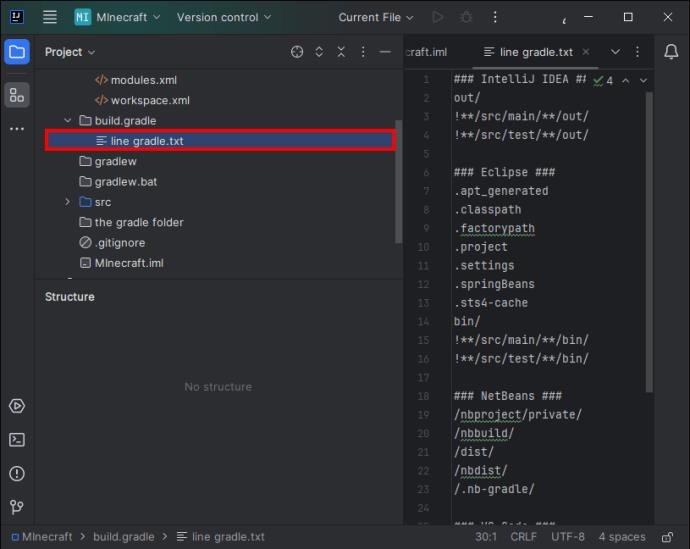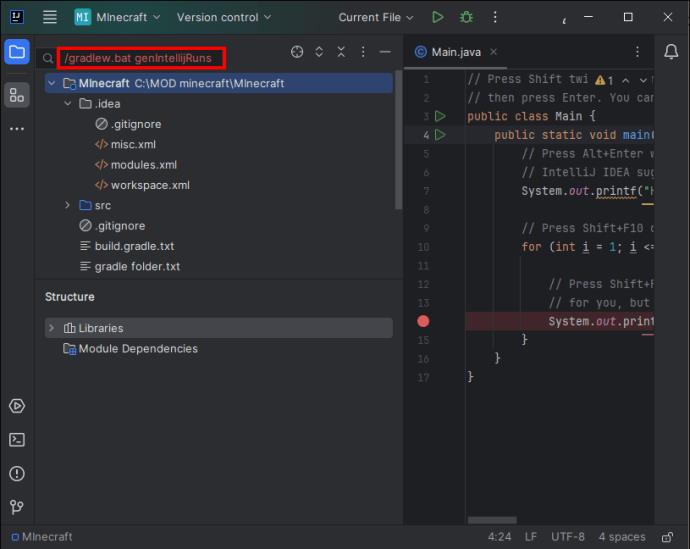Безкрайните творчески възможности на Minecraft са една от най-добрите му характеристики. Въпреки това е трудно да се знае откъде да се започне, когато модовете могат да персонализират практически всеки аспект на играта Minecraft.

Ако сте готови да изследвате модирането, попаднали сте на правилното място. Тази статия ще обясни всичко, което трябва да знаете.
Как да направите лесни модификации на Minecraft
Има няколко начина да създадете свои собствени модификации в Minecraft, когато сте готови да надстроите от програмата „ванилия“ по подразбиране. За някои ще трябва да знаете езика за кодиране на Java. Има и начини да правите модификации, ако не сте съвсем готови да инвестирате в изучаването на нов език за програмиране.
Правете модификации лесно с MCreator
MCreator е инструмент, който ви позволява да създавате свои собствени уникални модификации, без да знаете как да пишете Java код. Ако случайно познавате Java обаче, можете да я използвате в MCreator.
- Посетете уебсайта на MCreator .
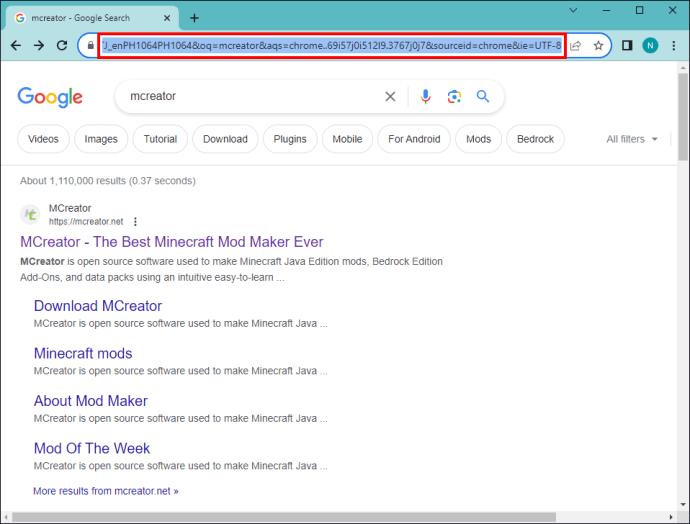
- Кликнете върху бутона „Изтегляне на MCreator“.
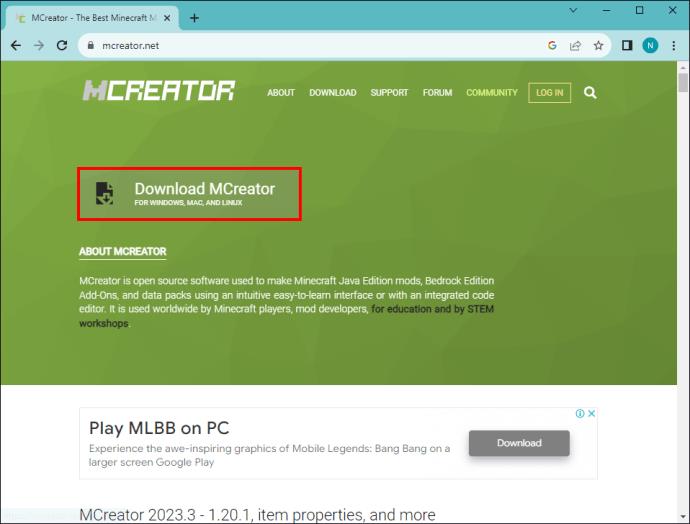
- Следващата страница е трудна, защото има много големи зелени бутони, предлагащи изтегляния. Кликнете върху обикновения сив бутон „Изтегляне“ до информацията „MCreator“. Когато задържите курсора на мишката върху правилния бутон, трябва да видите „
- Ако се появи реклама, щракнете върху „X“ в горния десен ъгъл на прозореца, за да я затворите.
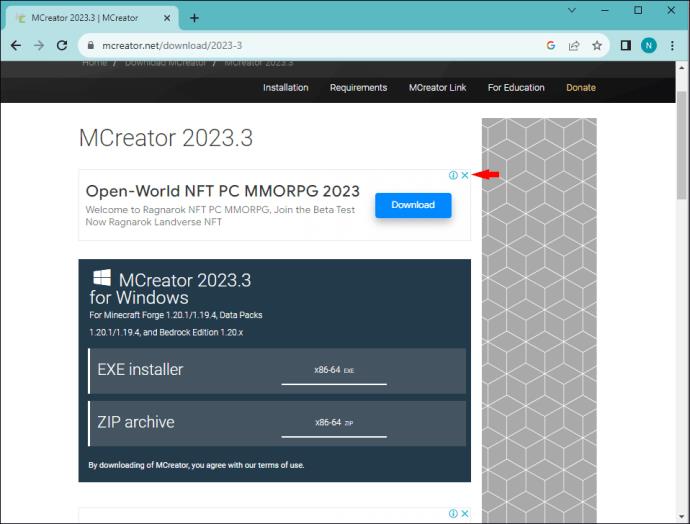
- Изберете опцията „.exe“, за да започнете изтеглянето.
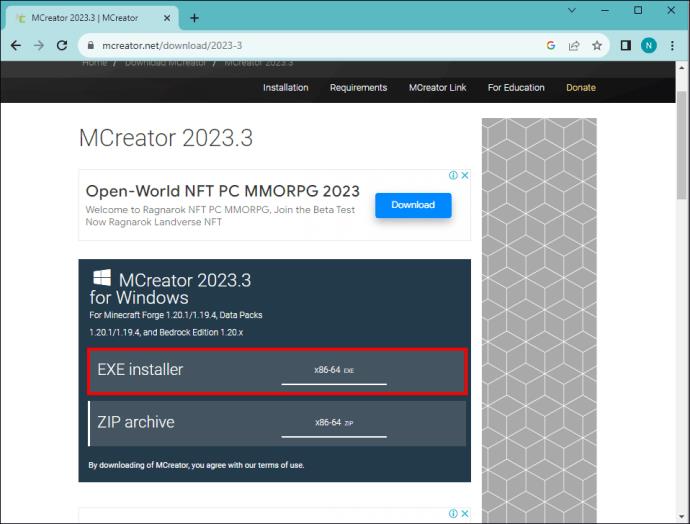
- Когато завърши, плъзнете изпълнимия файл на MCreator от папката за изтегляния на вашия работен плот (или където и да е във файловото дърво, където искате да инсталирате приложението.)
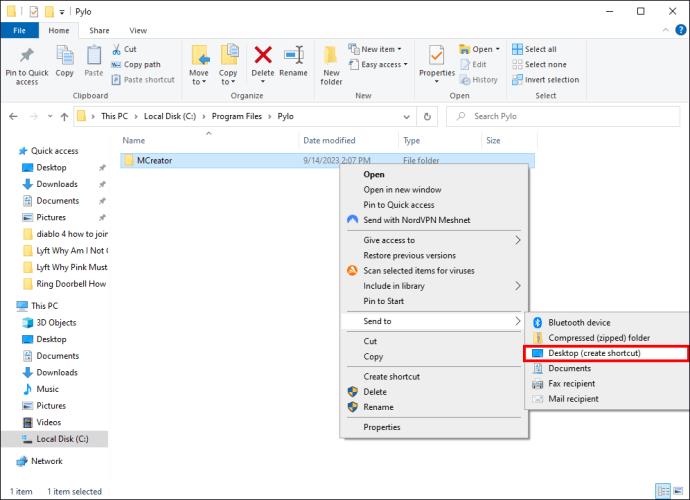
- Стартирайте изпълнимия файл и следвайте подканите.
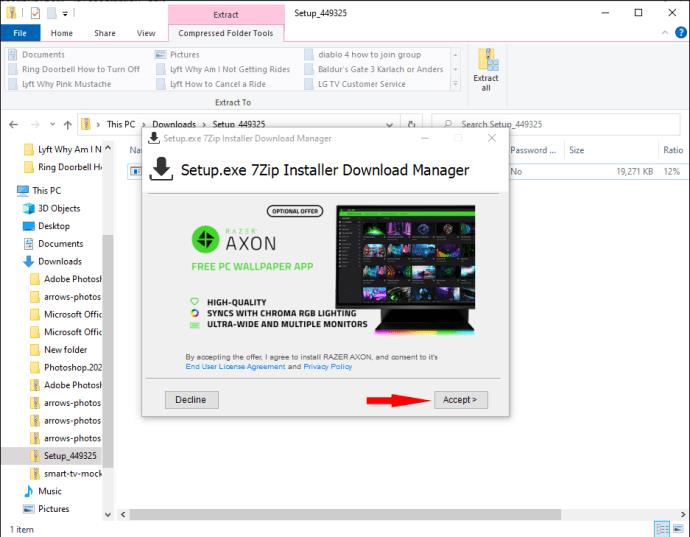
Вече сте готови да създавате свои собствени модификации с Mcreator. Приложението има лесен за използване интерфейс, но ако имате нужда от помощ, за да започнете, има много уроци за MCreator онлайн.
Правете модификации на Minecraft с пакети
Вторият начин за модифициране в Minecraft е използването на пакети с ресурси или данни. Те могат да добавят персонализирани скриптове към играта, без да се налага да знаете как сами да пишете кода.
- Пакетите с данни добавят функционалност към Minecraft. Някои от най-популярните пакети с данни добавят крайбрежни градове към световете на Minecraft, рецепти към масата за изработка и създават броня от необичайни материали.
- Пакетите с ресурси позволяват персонализиране на функции като звуци и текстури. Има много популярни модификации на текстури, за да направят света на Minecraft да изглежда по-реалистичен, по-фантастичен или дори светещ в тъмното.
Възможно е да създадете свои собствени пакети с данни и ресурси, но можете също така да намерите хиляди пакети, които вече са създадени за вас. Направете свои собствени модификации на Minecraft, като инсталирате всички пакети, които ви интересуват.
- PlanetMinecraft – Искате ли Minecraft свят на роботи? Или бихте искали да играете в свят, който прилича на картина на Пикасо? PlanetMinecraft има голямо разнообразие от пакети с данни и ресурси, за да започнете да добавяте модификации към вашия Minecraft.
- ResourcePack – Този уебсайт има креативни текстурни пакети, които дават ново завъртане на Minecraft. С всички тези опции за текстура играта никога няма да ви омръзне. От причудливи до ретро, модовете дават пълен ремонт на вашия свят.
- CurseForge – Minecraft е само една от многото игри, които CurseForge поддържа. Можете да намерите модове, които променят нещо малко, като вида на огъня, или модове, които добавят изцяло нови сфери към вашия свят.
Пакетите с ресурси и данни са страхотна функционалност, ако искате да добавяте модове към вашия Minecraft бързо и без да се налага да пишете код от нулата.
Направете свои собствени модификации на Minecraft – Настройте вашата среда
Ако се интересувате да правите свои собствени модификации, това изисква малко повече време и усилия. Кодът на Minecraft е написан на език за програмиране, наречен Java. Терминът „Modding“ официално означава да напишете персонализиран код в Java или JavaScript, за да промените начина, по който работи Minecraft. За да създадете свои собствени модове, ще ви трябват пет неща:
- Java Development Kit (JDK) – съдържа инструменти, библиотеки и среда за изпълнение за създаване и изпълнение на Java програми
- Текстов редактор – начин за писане и редактиране на JSON файлове с изходен код
- Комплект за разработка на модове – съдържа основна структура, която помага за създаването на модове
- Програма за редактиране на изображения – като Paint, Pinta или GIMP, за редактиране и създаване на .png файлове
- Интегрирана среда за разработка (IDE) – за четене и създаване на клас файлове
Изтеглете Open Java Development Kit
Първото парче, от което се нуждаете, за да направите Minecraft mod, е Java Development Kit или JDK. Това ще ви позволи да създавате и изпълнявате оригинални Java програми.
- Отидете до уебсайта на Oracle .
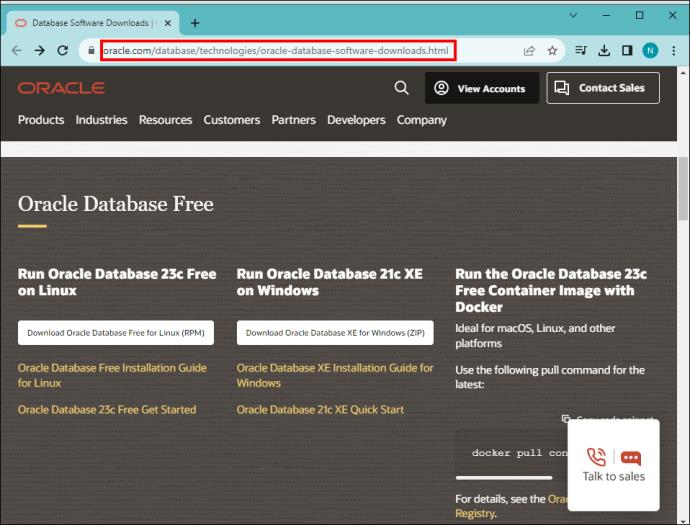
- Изтеглете текущото стандартно издание на JDK безплатно. Това ще бъде самоинсталиращ се .zip файл.
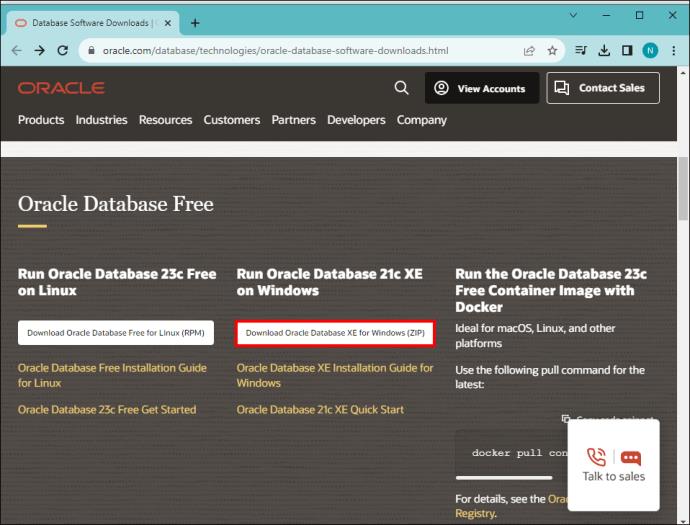
Въпреки че можете да използвате своя текстов редактор по подразбиране, има по-добри опции. Препоръчваме да инсталирате Notepad++, който да използвате за създаване на модификации на Minecraft. Две други опции са Vim или Emacs .
Настройте текстов редактор
Изберете и изтеглете Mod Development Kit
Въпреки че има няколко комплекта за разработка на модове или MDK, Forge обикновено е любим на всички. Изтеглете Forge MDK, за да помогнете на вашите модификации и вашия Minecraft да си говорят на език, който и двамата разбират.
- Посетете официалния уебсайт на Forge .
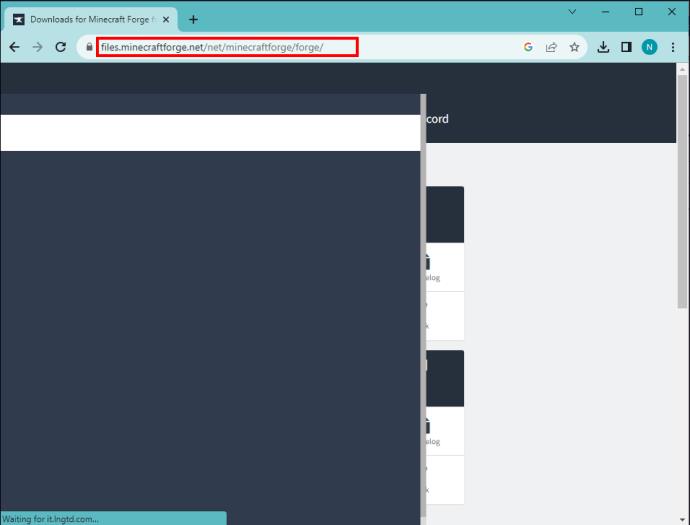
- Щракнете върху трите реда в горния ляв ъгъл, за да разгънете менюто с версии и да изберете версията на Minecraft, с която играете.
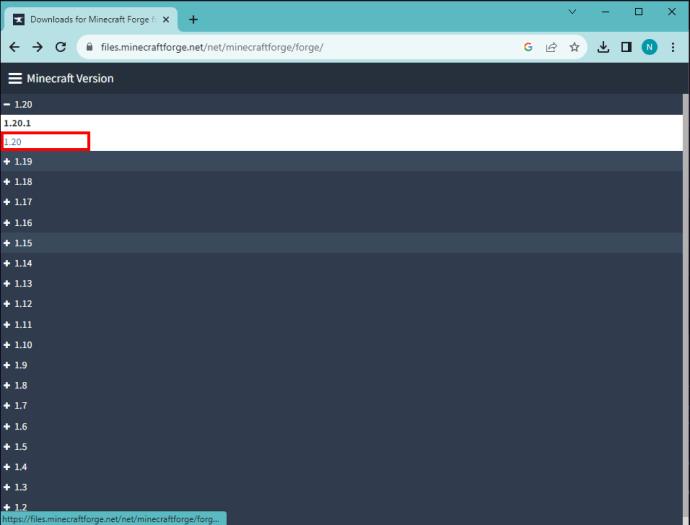
- Щракнете върху иконата „MDK“ и изчакайте търпеливо, докато се изтегли.
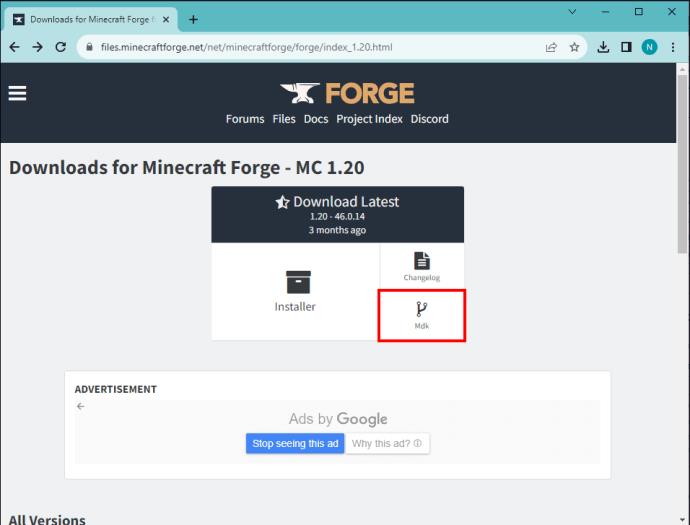
- След шест секунди щракнете върху червения бутон „Пропускане“, който се появява в горния десен ъгъл.
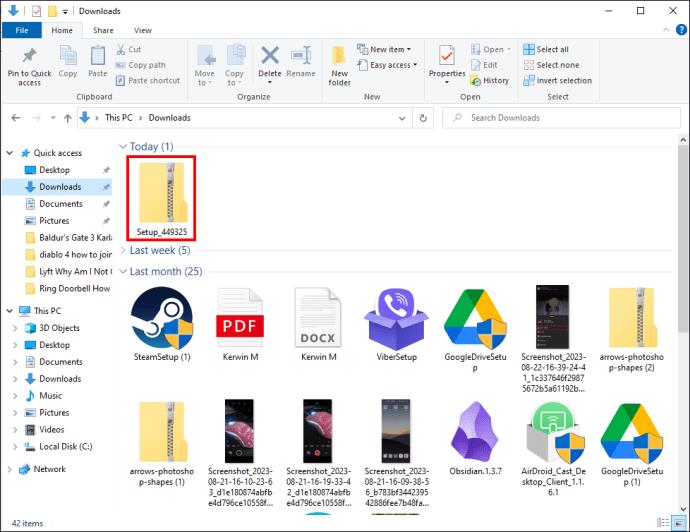
- Следвайте инструкциите, за да изберете къде да запишете файла.
- Щракнете върху „Запазване“, ако сте уведомени, че този файл може да е вреден за вашия компютър, но файлът, който виждате, е във формат „forge-[номер на версия]-installer.jar“. Изтрийте всички други файлове, които виждате.
- Щракнете двукратно върху инсталирания Forge файл.
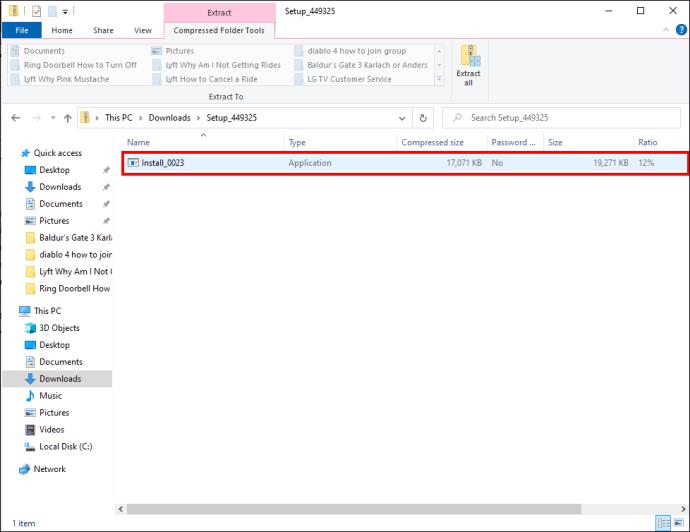
- В изскачащото меню изберете „Инсталиране на клиент“ и щракнете върху „ПРИЕМАНЕ“.
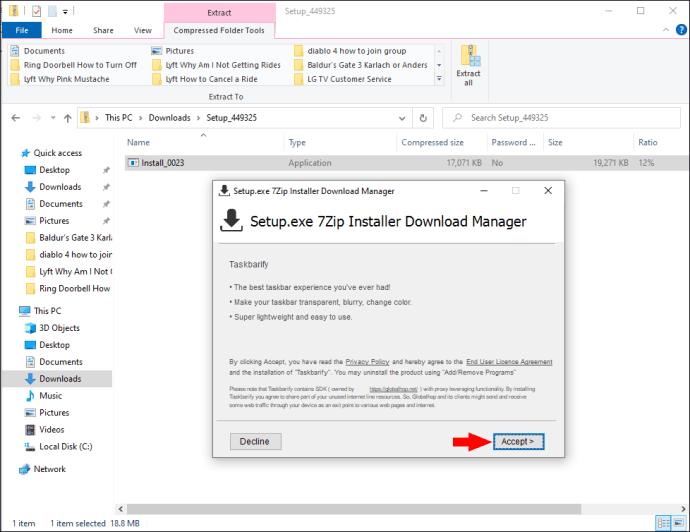
- Щракнете върху „Инсталиране“ всеки път, когато бъдете подканени да завършите инсталацията.
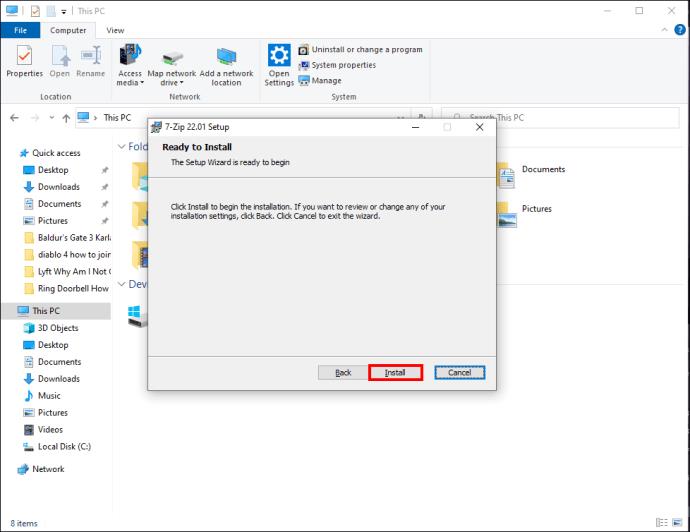
След като приключите с MDK файла, отбележете къде се намират файловете. Всеки път, когато създавате мод, ще трябва да копирате файлове от тази папка в нова папка на проекта за вашия мод.
Настройте програма за редактиране на изображения
Microsoft Paint работи добре за редактиране на модифицирани изображения. Някои потребители предпочитат да използват Pinta вместо това. И в двата случая отворете или инсталирайте програма, която може да редактира прости изображения и да ги запазва като .png файлове.
Изтеглете IDE
Последната стъпка е да изтеглите IDE. IntelliJ е водещата Java IDE, така че това е нашият любим избор.
- Посетете уебсайта на IntelliJ .
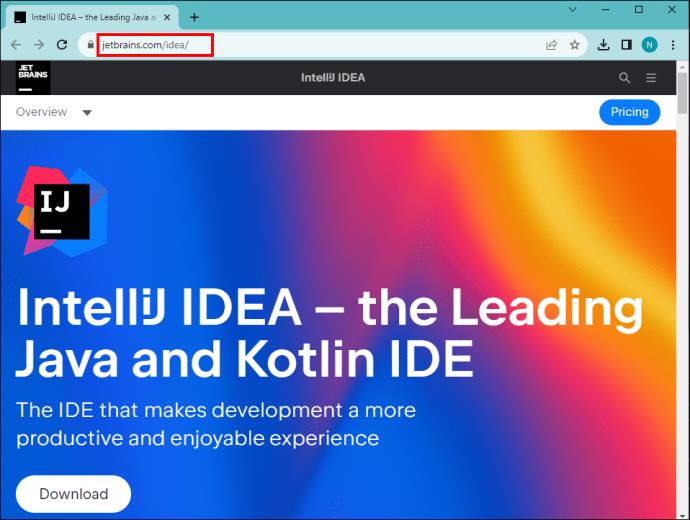
- Щракнете върху синия бутон „Изтегляне“.
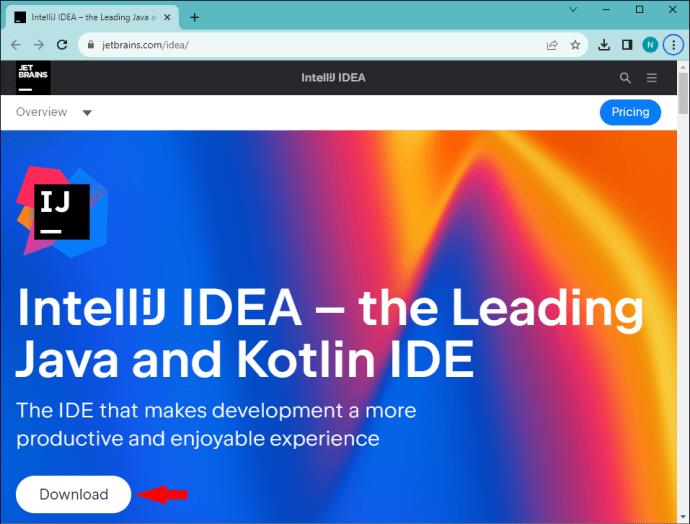
- Изберете какъв тип файл да инсталирате, .exe или .zip, и щракнете отново върху „Изтегляне“.
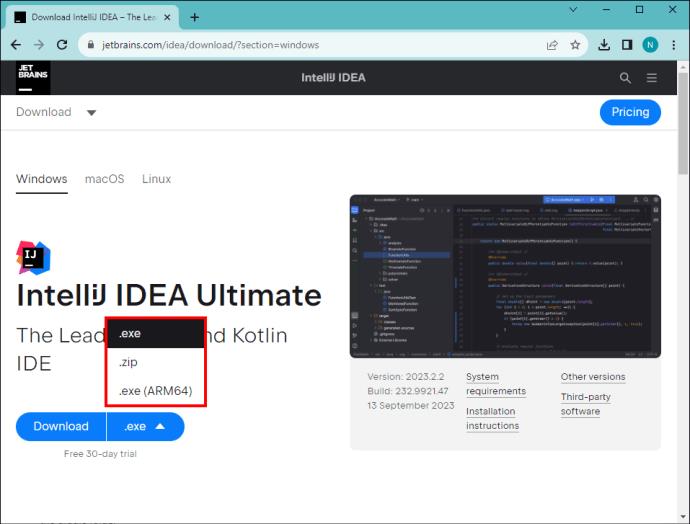
С това последно изтегляне вече имате среда, подходяща за създаване на модификации на Minecraft.
Създаване на модове за Minecraft
След като инструментите са готови, вие сте готови да започнете да пишете модове от нулата.
- Създайте папка за вашия нов мод в C:/Users//Documents.
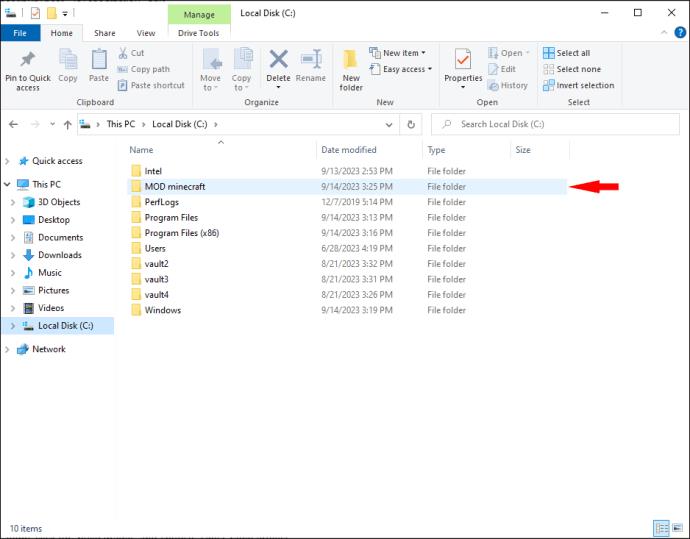
- Отворете IntelliJ и изчакайте, докато се зареди. Ще се отвори прозорецът за добре дошли.
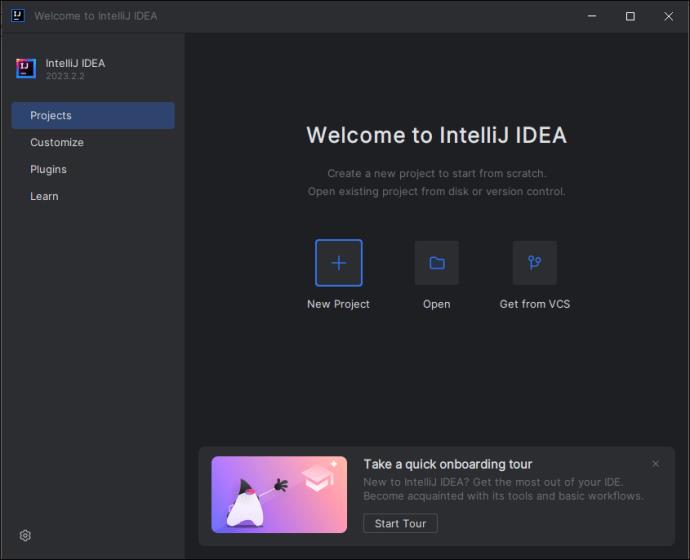
- Щракнете върху „Нов проект“.
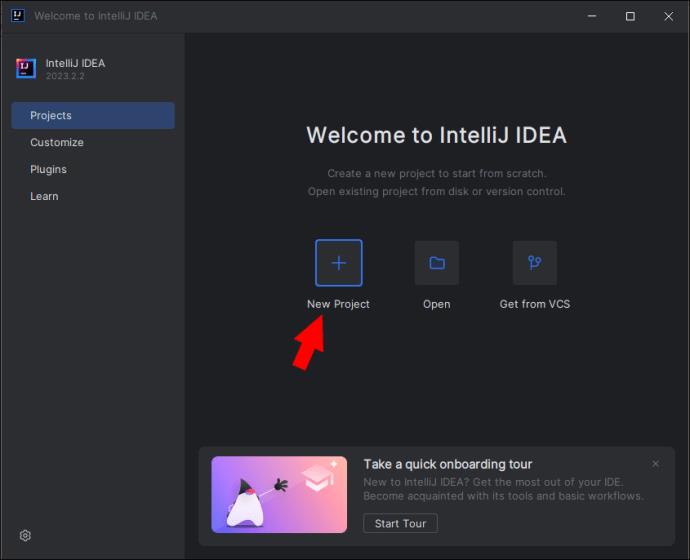
- Потвърдете, че версията на SDK е версията на Open JDK, която сте изтеглили по-рано. Ако е, щракнете върху „Напред“ два пъти.
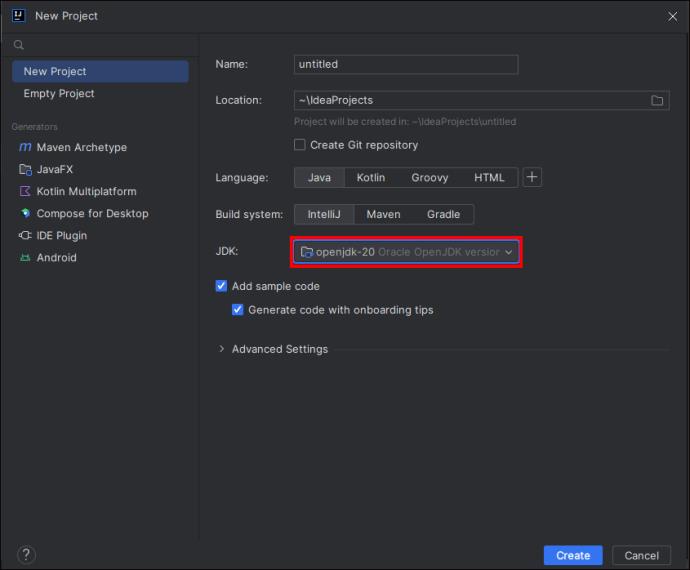
- Дайте име на вашия проект.
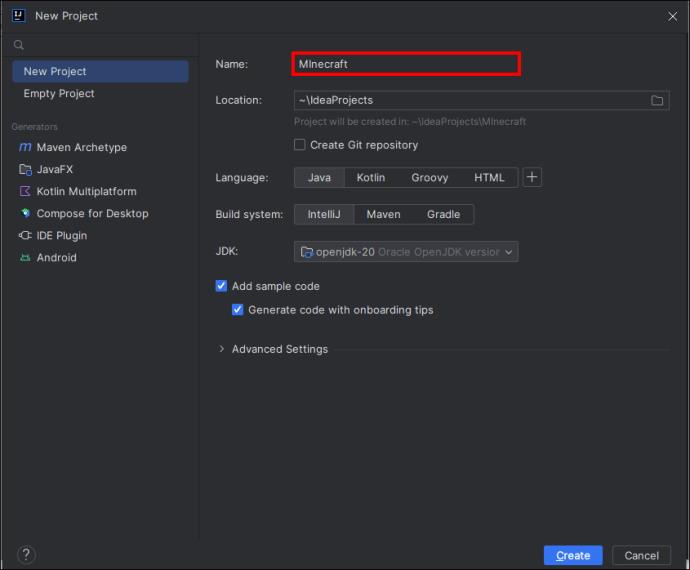
- Изберете местоположението, което да бъде вашата нова папка на проекта, и щракнете върху „Край“.
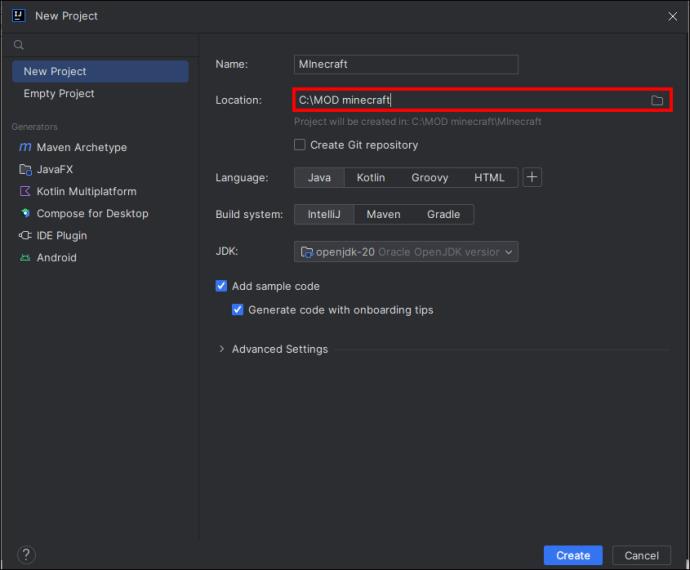
- Намерете папката Forge от предишната ви инсталация на MDK. Копирайте тези папки/файлове от папката forge-…-mdk във вашата нова мод папка:
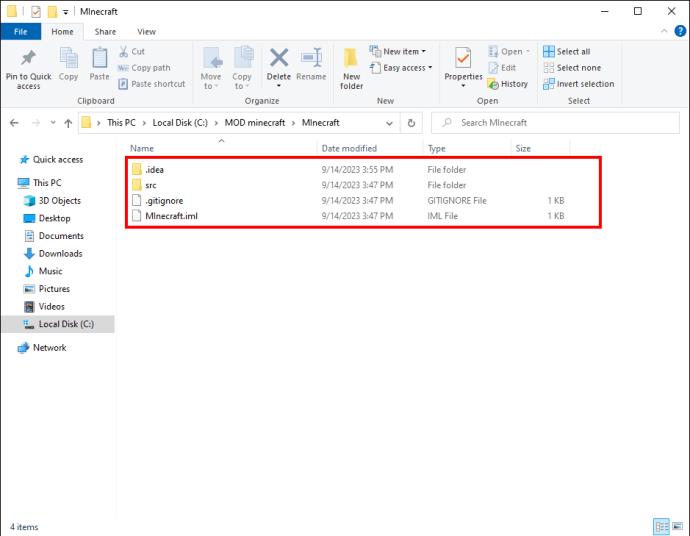
- папката „src“.
- папката gradle
- gradlew
- gradlew.bat
- build.gradle
- Обратно в прозореца на IntelliJ щракнете върху „Проект“ и изберете новия си мод. Ще видите файловете, които току-що сте копирали в неговата папка.
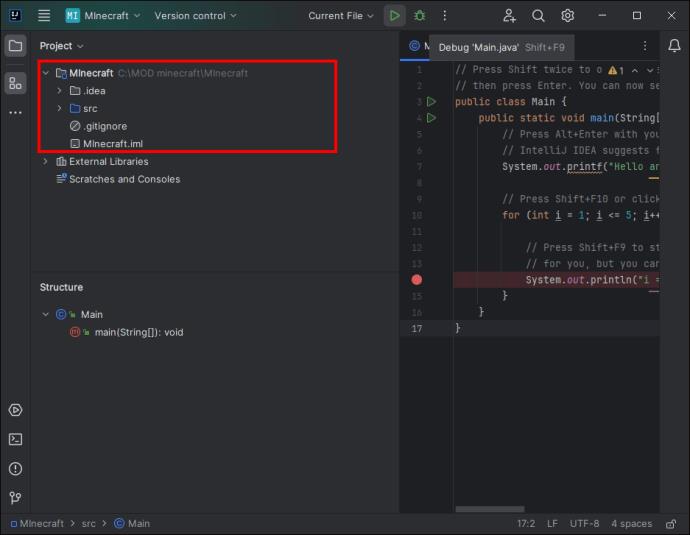
- Щракнете с десния бутон върху „build.gradle“ и изберете „Line Gradle Project“.
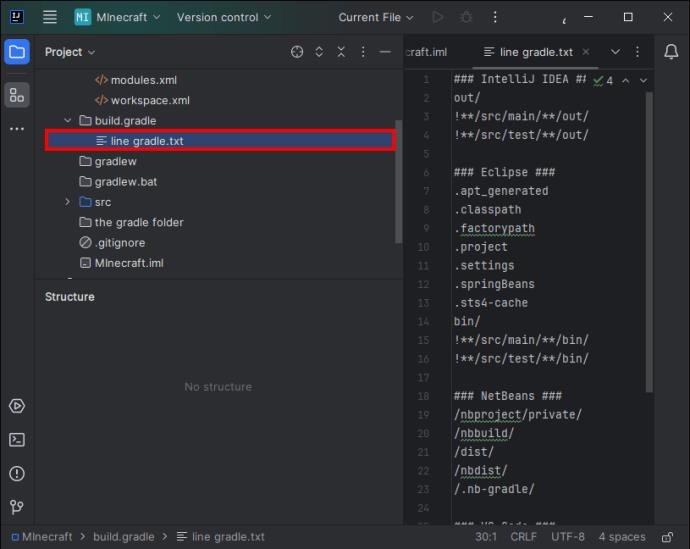
- Отворете терминалния раздел IDEA и въведете
./gradlew.bat genIntellijRunsи натиснете Enter.
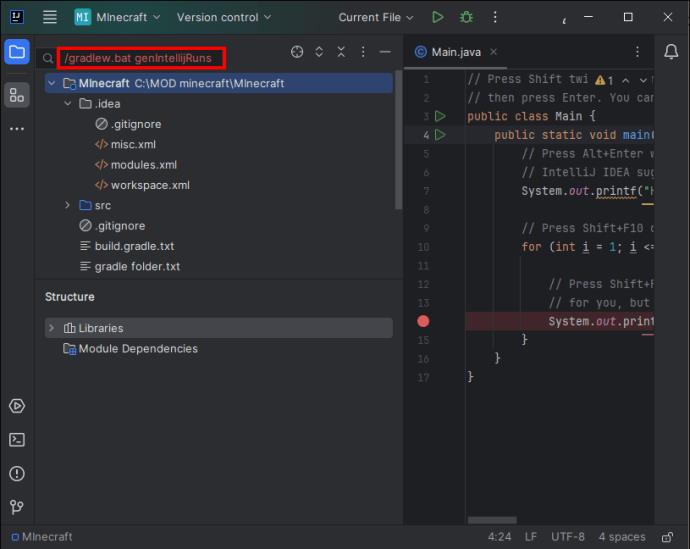
Вече сте готови да започнете да кодирате първия си Minecraft мод. Подробностите за кодирането са извън обхвата на тази статия. Но можете да намерите отлична помощ за кодиране на Java за модификации на Minecraft тук:
Чумавец
Уроци по модифициране
MinecraftFandom – Създаване на модове на Forge
JetLearn – уроци за модифициране на Minecraft
Създаване на модификации на вашия Minecraft
Независимо дали искате да направите модификации на Minecraft, като добавите пакети към играта си или като ги създадете от нулата, създаването на модификации е чудесен начин да разширите вълнението от играта на Minecraft. С толкова много възможности за добавки и промени, творческите възможности наистина са безкрайни.
Създавали ли сте свои собствени модификации или правили ли сте модификации на играта си с пакети с данни и ресурси? Ако е така, използвахте ли някои от съветите и триковете, включени в тази статия? Кажете ни в секцията за коментари по-долу.